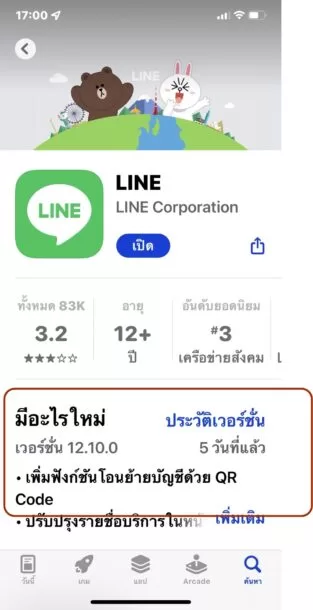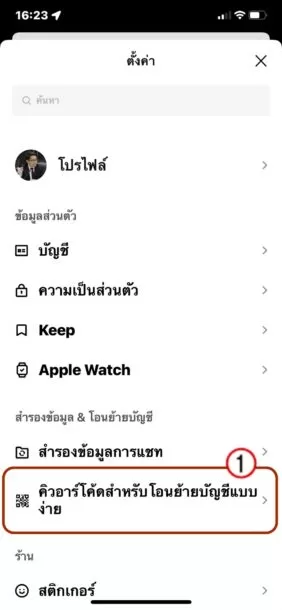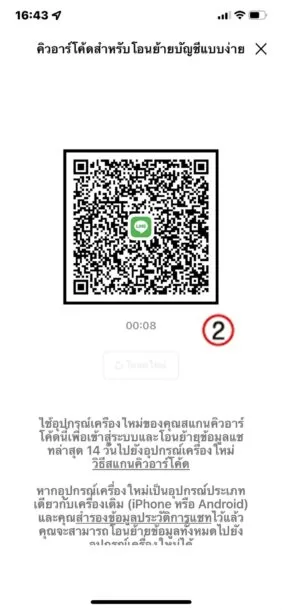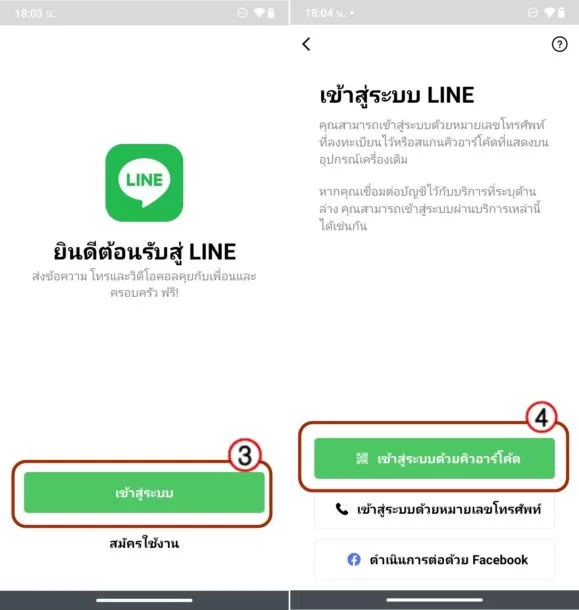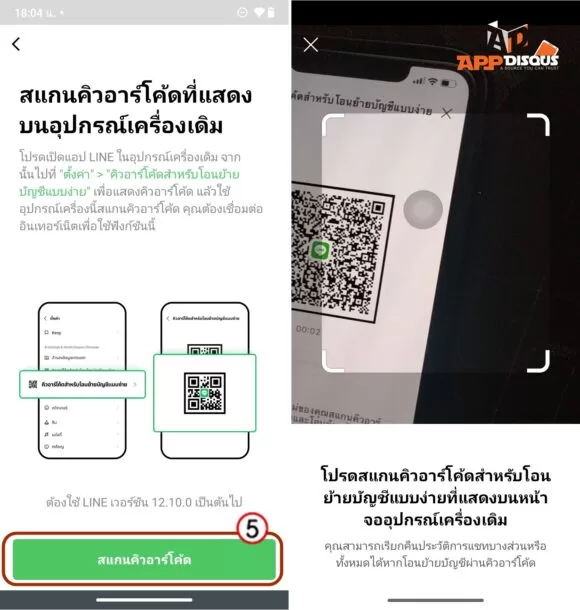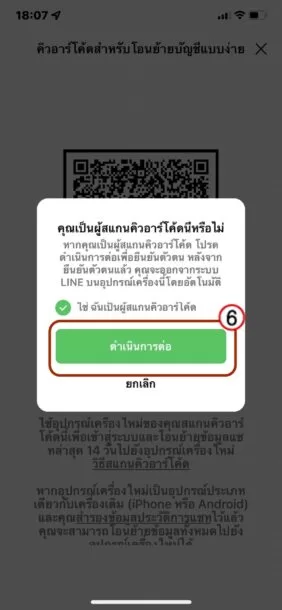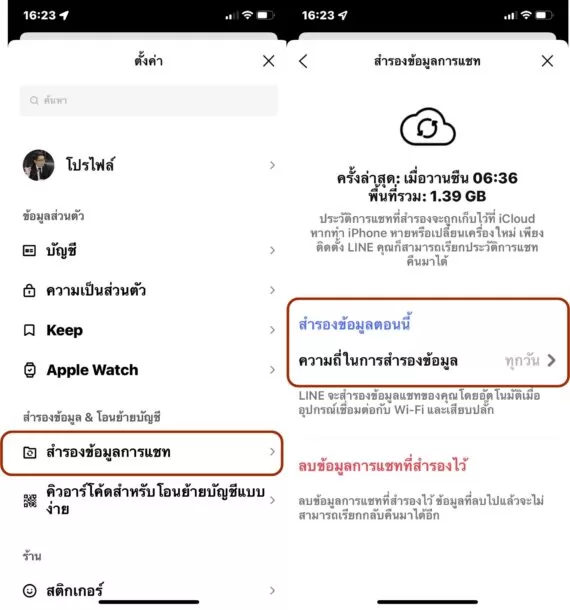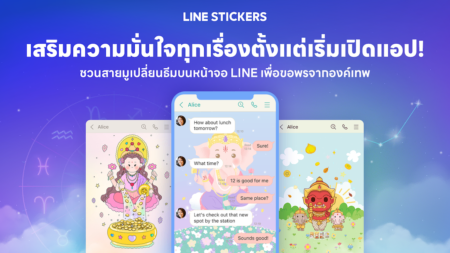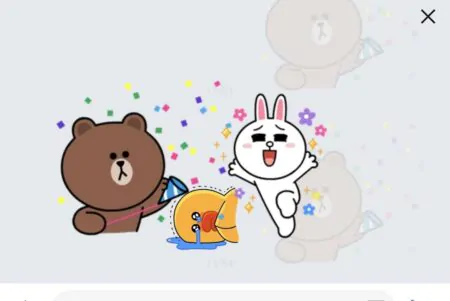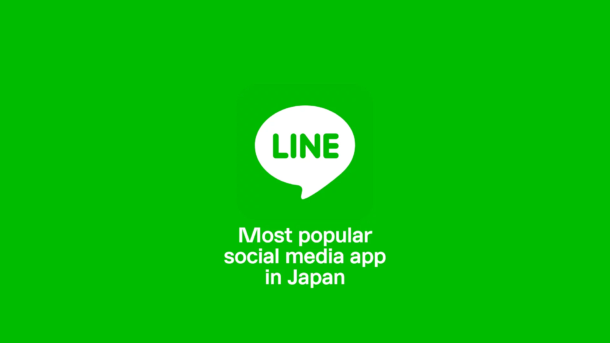เป็นปัญหาโลกแตกมานานกับการย้ายเครื่องแล้วต้องการย้ายบัญชี ไลน์ ( Line ) สำหรับสมาร์ทโฟน ที่เราถูกจำกัดให้ใช้ได้แค่เครื่องเดียว ไม่ว่าจะย้ายในระบบปฏิบัติการเดียวกัน หรือข้ามระบบปฏิบัติการก็ตาม ซึ่งแม้จะมีวิธีสำรองประวัติการสนทนา แต่ก็ไม่สามารถใช้ฟังก์ชันนี้ข้าม OS ได้ และไม่สามารถสำรองรูปภาพได้ แถมยังยุ่งยากอีกต่างหาก แต่มีข้อดีที่สามารถเก็บประวัติย้อนหลังได้นานกว่า เพราะสำรองข้อมูลเอาไว้ที่ iCloud หรือ Google Drive อันนี้แล้วแต่ระบบปฏิบัติการ ซึ่งเราจะใส่ วิธีการสำรองข้อมูลการสนทนา (backup) หรือประวัติแชท ของ Line ดังกล่าว เอาไว้ใน Section ที่ 2 หลังจากแนะนำ วิธีสำรองข้อมูลสนทนา (backup) Line แบบใหม่ล่าสุด ประจำปี 2022 ใน Section ที่ 1 ไปแล้ว ซึ่งแบบใหม่นี้สำรองได้ทั้ง ประวัติแชท และ รูปภาพ แม้เปลี่ยนเครื่องข้าม OS ระหว่าง iOS และ Android ก็ตาม ข้อดีที่สำคัญที่สุดคือ ง่าย และเร็ว เพราะระบบไม่ได้ดึงข้อมูลจาก iCloud หรือ Google Drive แต่ดึงมากจากเซิร์ฟเวอร์ของไลน์โดยตรง ซึ่งมีวิธีการดังต่อไปนี้
วิธีย้ายข้อมูลสนทนา Line ข้าม OS ระหว่าง iOS และ Android ปี 2022 ทั้ง ประวัติแชท และ รูปภาพ ได้ง่าย ๆ ผ่าน QR Code
เนื่องจากวิธีการสำรองข้อมูล หรือ backup ประวัติการสนทนา และรูปภาพ ในไลน์ เวอร์ชั่นปี 2022 มันมีขั้นตอนง่าย ๆ แค่สร้าง QR Code บนเครื่องเดิม แล้วสแกนด้วยเครื่องใหม่ ก็สามารถย้ายข้อมูลการสนทนาไปได้แล้ว บทความนี้จึงขอเรียกตรง ๆ ว่า เป็นวิธีการย้ายข้อมูล เลยน่าจะใกล้เคียงสิ่งที่มันเป็นมากกว่า ความสามารถนี้มาพร้อมกับ Line เวอร์ชั่น 12.10.0 ซึ่งเป็นเวอร์ชั่นที่สร้างมาเพื่อใส่ฟังก์ชันโอนย้ายบัญชีด้วย QR Code โดยเฉพาะ อันดับแรกจึงต้องไปตรวจสอบรหัสเวอร์ชั่นก่อนว่าเป็นเวอร์ชั่น 12.10.0 หรือสูงกว่าหรือยัง? ที่ App Store หรือ Google Play Store
[บนเครื่องเก่า] เมื่อ Line เป็นเวอร์ชั่นล่าสุดแล้ว ให้เข้าไปที่แอปพลิเคชัน Line จากนั้นเข้าไปที่การตั้งค่า จะเห็นเมนู “ คิวอาร์โค้ดสำหรับโอนย้ายบัญชีแบบง่าย ”
[บนเครื่องเก่า] เมื่อคลิกเข้าไประบบจะสร้าง QR Code ไว้ให้เรานำสมาร์ทโฟนเครื่องใหม่ที่ติดตั้งแอปพลิเคชันไลน์เอาไว้แล้วมาสแกน ซึ่ง QR Code นี้จะอยู่ได้ 15 วินาที หากหมดเวลาก่อนก็สามารถกดปุ่มโหลดใหม่ได้
[บนเครื่องใหม่] เมื่อดาวน์โหลดแอปพลิเคชัน Line เรียบร้อย ให้เปิดเข้าใช้งาน หน้าแรกจะมีเมนูให้เลือก 2 ตัว คือ เข้าสู่ระบบ และสมัครใช้งาน ให้เลือกที่เมนูเข้าสู่ระบบ หน้าต่อมาเป็นการเลือกว่าจะเข้าสู่ระบบด้วยวิธีการใด ให้เราเลือกแถบสีเขียว คือ “ เข้าสู่ระบบด้วยคิวอาร์โค้ด ”
[บนเครื่องใหม่] ระบบจะมีคำแนะนำการใช้งานอย่างสั้น ๆ กดปุ่มสีเขียว “ สแกนคิวอาร์โค้ด ” แล้วเข้าสู่ระบบกล้องได้เลย (ต้องกดให้แอปพลิเคชันเข้าถึงกล้องและอัลบั้มรูปด้วย) จากนั้นจะเข้าสู่โหมดการสแกน QR Code ให้นำกล้องไปสแกน QR Code ที่แสดงบนเครื่องเก่า จากนั้นระบบจะแจ้งให้เราไป ยืนยันตัวตนด้วยอุปกรณ์เครื่องเดิม ของเรา
[บนเครื่องเก่า] แอปฯ Line จะขึ้นข้อความถามว่า “ คุณเป็นผู้สแกนคิวอาร์โค้ดนี้หรือไม่ ” เราก็ติ๊กว่า ใช่ แล้วกดปุ่มดำเนินการต่อ สุดท้ายระบบก็จะให้เรายืนยันโดยการใส่รหัส สแกนลายนิ้วมือ หรือสแกนใบหน้า
[บนเครื่องใหม่] หลังจากเรายืนยันตัวตนบนเครื่องเก่าเสร็จเรียบร้อย ประวัติการสนทนา และรูปภาพ ที่เราพูดคุยกันบนแอปพลิเคชัน Line ย้อนหลัง 14 วัน ก็จะถูกย้ายมาที่เครื่องใหม่อย่างรวดเร็ว
เราจะเห็นว่าความสามารถใหม่นี้สะดวกสบาย ย้ายข้อมูลการสนทนาและรูปภาพได้ง่ายมาก แต่ยังไงก็มีข้อจำกัดที่สามารถย้ายข้อมูลมาได้เพียง 14 วันย้อนหลังเท่านั้น หากเราต้องการประวัติการสนทนามากกว่า 14 วัน ก็ต้องใช้วิธีการสำรองข้อมูล หรือ backup ข้อมูลเอาไว้ที่ iCloud หรือ Google Drive โดยมีวิธีคร่าว ๆ (เพราะเป็นฟังก์ชันเก่า จึงขอแนะนำไว้คร่าว ๆ) ดังต่อไปนี้
วิธีการสำรองข้อมูล หรือ backup ข้อมูลสนทนา ประวัติการแชท ของ Line ที่ได้มากกว่า 14 วัน สำหรับ iOS และ Android
สำหรับผู้ใช้งานทั้ง iOS และ Android ให้เข้าไปที่การตั้งค่า เลือกเมนู “ สำรองข้อมูลแชท ” จากนั้นกดปุ่ม “ สำรองข้อมูลตอนนี้ “ เลือกความถี่ในการสำรองข้อมูล เท่านี้ก็เรียบร้อย ไลน์จะสำรองข้อมูลอัตโนมัติ สำหรับทุกข้อมูล(เฉพาะประวัติการแชท) ที่มีอยู่ในบัญชีขณะนั้น และหลังจากนี้โดยอัตโนมัติตามความถี่ที่เราตั้งค่าเอาไว้
การเรียกคืนข้อมูล จะทำตอนเราเข้าสู่ระบบในเครื่องใหม่(ข้าม OS ไม่ได้) หลังจากลงชื่อเข้าใช้งาน และใส่หมายเลขโทรศัพท์เรียบร้อย ระบบจะเข้าสู่หน้าเรียกคืนข้อมูล ให้เรากดที่ปุ่ม “ เรียกคืนประวัติแชท (Restore chat history) ” จากนั้นรอสักครู่ ประวัติการแชททั้งหมดที่ได้สำรองเอาไว้ในเครื่องเก่าก็จะกลับมาทั้งหมด
ที่มา: Line


![[2022] วิธีย้ายข้อมูล LINE ข้าม OS มาทั้ง ประวัติแชท และ รูปภาพ ง่าย ๆ ด้วย QR CODE how-to-backup-line-transfer-data-chat-photos-account-1](https://www.appdisqus.com/wp-content/uploads/2022/07/how-to-line-transfer-data-chat-photos-account-1-610x457.jpg)